Näetkö lukitusnäytölläsi tai ilmoituskeskuksessasi viestin, että ohjelmistopäivitys asennetaan automaattisesti myöhemmin tänä iltana? Mietitkö, kuinka voit estää iPhonea, iPadia tai iPod touchia asentamasta päivitystä automaattisesti?
iOS 12+:ssa ja iPadOS: ssä Apple lisäsi laitteesi asetuksiin vaihtoehdon suorittaa iOS- tai iPadOS-päivitykset automaattisesti. Tämä ominaisuus, nimeltään Automaattiset päivitykset, on oletuksena käytössä ja tarkoittaa, että kun uusi iOS-versio tai iPadOS julkaisee, Apple päivittää laitteesi automaattisesti – yleensä yön aikana, kun se on liitetty virtalähteeseen ja WiFi. 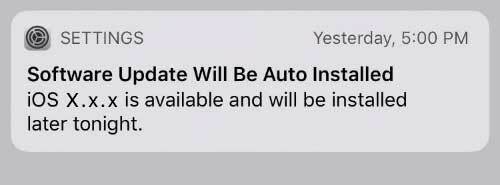
Joten miksi vältät uusimman ja parhaan iOS: n tai iPadin asentamisen iPadOS: n uusimpaan versioon?
Vaikka tämä automaattinen päivitysominaisuus on kätevä, et ehkä halua sen olevan oletusarvoisesti käytössä. On monia syitä, miksi et ehkä halua ladata ja asentaa iOS: n ja iPadOS: n uusinta versiota. Suorituskykyhuolesta, vanhemman mallin käyttämisestä iOS: n nyt viemään tallennustilan määrään laitteen tallennustila – nämä ovat hyviä syitä olla päivittämättä iPhoneasi – varsinkin heti a vapauttaa.
Yksi suurimmista syistä saattaa olla se, että Apple ei tee laitteesi päivittämisestä aiempaan iOS-versioon helppoa.
Joten jos päivität uuteen iOS/iPadOS-versioon ja huomaat, että (ehkä vanhempi malli) laitteesi ei enää toimi hyvin, on käytännössä mahdotonta palata takaisin!
Sisällys
-
Pikavinkkejä
- Aiheeseen liittyvät artikkelit
- Haluatko päivittää vanhan iPhone-mallin? Harkita tarkoin
-
Miksi et ehkä halua ladata uusinta iOS-versiota
- Pysy vakaana
- Kuinka pysäyttää iOS- tai iPadOS-ohjelmistopäivitysten automaattinen lataaminen
-
Yksi yksinkertainen temppu, joka saattaa toimia: lataa beta-profiili
- TVOS-profiilin asentaminen iOS-laitteellesi
-
Voitko päivittää nykyisestä iOS: stä aikaisempaan iOS-versioon?
- Ongelma on myös tiedoissasi
- Aiheeseen liittyvät julkaisut:
Pikavinkkejä 
Noudata näitä nopeita vinkkejä estääksesi iPhonesi, iPadisi tai iPodisi päivittymästä automaattisesti
- Kytke automaattiset päivitykset pois päältä Asetukset > Yleiset > Ohjelmistopäivitykset
- Lataa tvOS: n beta-profiili iDevice-laitteellesi
- Jos haluat päivittää sovelluksia, kytke pois päältä Automaattiset lataukset iTunesin ja App Storen asetuksista
Aiheeseen liittyvät artikkelit
- Kuinka poistaa automaattiset päivitykset käytöstä iPhonessa iOS: lle ja iPadOS: lle
- Käytä Päätettä seurataksesi synkronointia tai päivittääksesi iPhonesi edistymistä Finderissa
- Miten ja miksi sinun pitäisi päivittää iOS- tai iPad-käyttöjärjestelmä iPhonellesi tai iPadille iTunesin tai Finderin avulla
Haluatko päivittää vanhan iPhone-mallin? Harkita tarkoin
Tämä artikkeli on tarkoitettu ensisijaisesti käyttäjille, jotka haluavat jatkaa aiemman iOS-version käyttöä iPhone 6S: lle ja muille vanhemmille laitteille, vaikka ne olisivat listattu Applen yhteensopivuustietoihin uusimman iOS: n kanssa.
Kriittinen vaihe on poistaa iOS-ohjelmiston päivityskehotteet laitteestasi, jotta voit jatkaa iPhonesi käyttöä sellaisenaan.
Miksi et ehkä halua ladata uusinta iOS-versiota

Kuten viittasimme, on useita syitä, miksi haluat pysyä vanhemmissa ohjelmistoissa. Tämä siitä huolimatta, että tavallinen neuvomme on päivittää aina kun voit.
Ensinnäkin, vaikka Apple jatkaa vanhempien laitteiden tukemista uusilla ohjelmistopäivityksillä, ne voivat silti aiheuttaa hidasta ikääntymistä iPhonessa. Tämä sisältää laitteet, kuten iPhone SE tai iPhone 6s.
Pysy vakaana
Vaikka Apple melkein aina väittää, että uusin päivitys keskittyy optimointiin ja suorituskykyyn kaikkien tuettujen laitteiden osalta kokemus osoittaa, että vanhemman mallin laitteet kamppailevat usein uuden iOS: n kanssa versio.
Erityisesti Apple räätälöi iOS 12:n nopeuttaakseen vanhempia laitteita, mikä tarkoittaa, että se on loistava vaihtoehto jättää vanhemman iPhone-mallin päälle – kuten 6S ja jopa 7/8. Tämä koskee erityisesti ihmisiä, joilla on pienemmät 16 Gt tai 32 Gt puhelimet.
Valitettavasti, jos iPhonesi on oikeutettu päivitykseen, Apple lähettää sinulle jatkuvasti ohjelmistopäivityskehotteita, kun et käytä uusinta versiota!
Vielä pahempaa on, että on melko helppoa asentaa vahingossa uusin iOS-versio laitteellesi, jos et kiinnitä huomiota.
Tämän artikkelin loppuosan aikana keskitymme siihen, kuinka tämä vältetään.
Ja mitä tehdä, jos laitteesi onnistui vahingossa asentamaan uusimman iOS: n.
Kuinka pysäyttää iOS- tai iPadOS-ohjelmistopäivitysten automaattinen lataaminen
Yksi yksinkertaisimmista tavoista pysäyttää iOS-päivityskehotteet koostuu kahdesta osasta. Ensinnäkin haluat poistaa automaattiset päivitykset käytöstä. Voit tehdä sen menemällä osoitteeseen Asetukset —> Yleiset —> Ohjelmistopäivitys.
Ja varmista Automaattiset päivitykset on asetettu pois päältä. 
Yksi yksinkertainen temppu, joka saattaa toimia: lataa beta-profiili
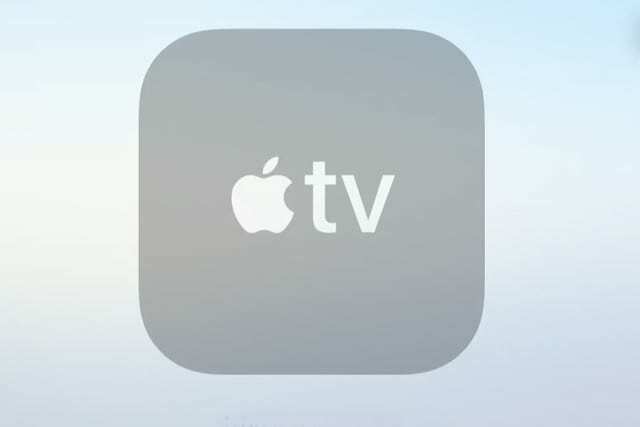
Seuraava asia on asentaa tvOS-beta-profiili laitteellesi. Tämä on vanha temppu, joka on ollut olemassa jo jonkin aikaa. Mutta tämän artikkelin kirjoittamisesta lähtien se toimii edelleen.
Yksinkertaisin ja turvallisin tapa saada tvOS-beta-profiili iOS-laitteellesi on ladata se itse Applelta. Valitettavasti Apple on sulkenut porsaanreiän, jonka avulla julkiset betatestaajat voivat ladata tvOS: n beta-profiileja muihin kuin tvOS-laitteisiin. Mutta jos sinulla on Apple Developer -tili, sen pitäisi silti toimia!
Siksi sinun on joko rekisteröidyttävä Apple-kehittäjätilille tai sinun on ladattava tvOS-beta-profiili kolmannen osapuolen lähteestä.
Koska Applen kehittäjätili maksaa 99 dollaria vuodessa, se ei todennäköisesti ole mahdollista useimmille kuluttajille. Siinä tapauksessa luotamme kolmannen osapuolen profiilin jakelijaan.
Määritysprofiilin lataamiseen kolmannen osapuolen lähteistä liittyy aina riskitaso. Nämä lähteet voivat helposti asentaa haittaohjelmia laitteellesi todellisen beta-profiilin sijaan.
Tästä huolimatta BetaProfilesin sivusto on pitkään ollut hyvämaineinen Applen beta-profiilien lähde.
Niin kauan kuin lataat tvOS-betaversiota omalta laitteeltasi, sinun pitäisi olla kunnossa.
Vahvista vain, että profiili on Applen allekirjoittama ja vahvistama.
TVOS-profiilin asentaminen iOS-laitteellesi
- Mene tähän tvOS-sivu BetaProfilesin sivustolla iOS-laitteesi Safari-selaimella.
- Sinun pitäisi nähdä seuraava kehote. Napauta Salli.
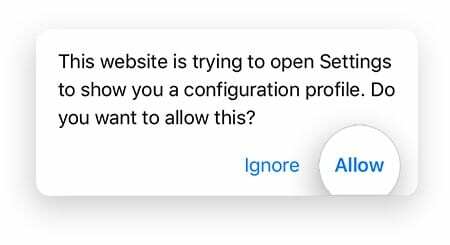
- Sieltä haluat asentaa beta-määritysprofiilin laitteeseesi seuraamalla ohjeita. Laite on yleensä käynnistettävä uudelleen.
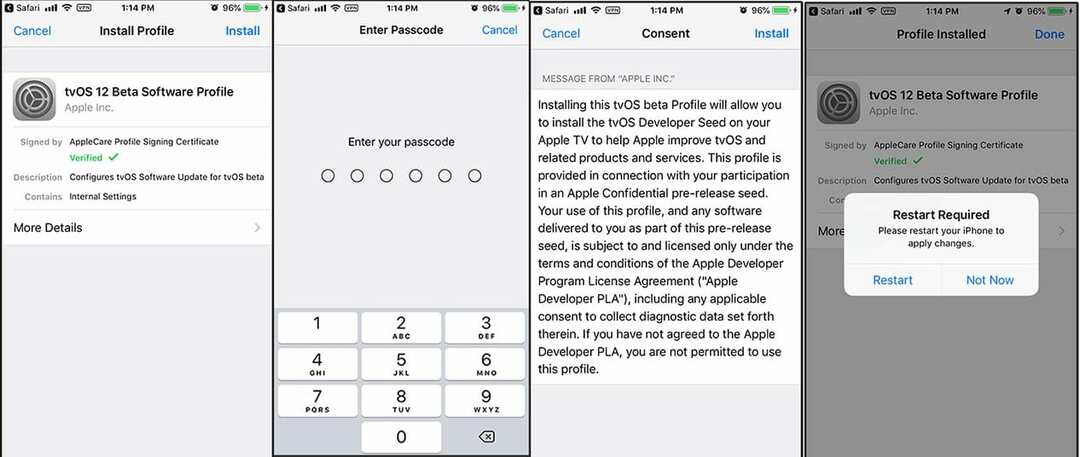
- Kun käynnistät laitteen uudelleen, et enää saa kehotteita, joissa sinua pyydetään lataamaan iOS 13 langattomasti.
Lisävaiheena on suositeltavaa poistaa varsinainen tvOS-ohjelmistopäivitys iOS-laitteestasi. Voit tehdä sen sisään Asetukset —> Yleiset —> iPhonen tallennustila tai iPadin tallennustila.
Voitko päivittää nykyisestä iOS: stä aikaisempaan iOS-versioon?
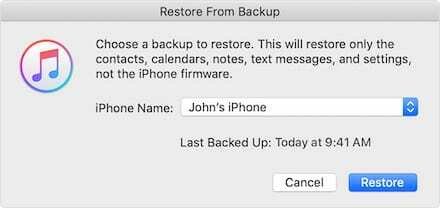
Mutta entä jos laitteessasi on jo jollakin tavalla uusin iOS? Onko olemassa helppoa tapaa alentaa?
Lyhyesti sanottuna: ei.
Tästä syystä suosittelemme, että yrität pysäyttää iOS-päivityksen ennen kuin se tapahtuu (ennaltaehkäisy kuin hoito).
Jos luet tätä sen jälkeen, kun Apple on julkaissut suurimman iOS: n yleisölle, useimmat beta-vaiheen aikana toimineet alentamismenetelmät eivät toimi.
Jos yrität alentaa versiota, iTunes tai Finder Restore yrittää yksinkertaisesti ladata uusimman laitteellesi sopivan iOS- tai iPadOS-version.
Voit tietysti aina yrittää löytää IPSW-palautuskuvan iOS: lle. Vältämme tarkoituksella linkkejä tiettyihin sivustoihin täällä, mutta yksinkertainen Google-haku auttaa sinua tässä.
Apple lopettaa yleensä näiden IPSW-kuvien allekirjoittamisen pian sen jälkeen, kun iOS-versio (suur- tai sivuversio) on julkaistu. Menestyksen mahdollisuudet tämän ikkunan jälkeen ovat melko pienet.
Ongelma on myös tiedoissasi
Vaikka nykyiset iOS-varmuuskopiot ovat taaksepäin yhteensopivia aiemman iOS: n kanssa, päinvastainen ei pidä paikkaansa.
Joten jos et luonut a täydellinen arkistoitu varmuuskopio laitteestasi ennen kuin se päivitettiin uusimpaan iOS-versioon, et voi alentaa versiota menettämättä tietojasi.

Ja vaikka loisitkin arkistoidun varmuuskopion, menetät silti kaikki tiedot, jotka on luotu viimeisen varmuuskopion jälkeen.
Tästä syystä paras tapa toimia on yksinkertaisesti pysyä missä tahansa iOS-versiossa, jota laitteesi käyttää.

Mike on freelance-toimittaja San Diegosta, Kaliforniasta.
Vaikka hän käsittelee ensisijaisesti Applea ja kuluttajateknologiaa, hänellä on aiempaa kokemusta yleisen turvallisuuden, paikallishallinnon ja koulutuksen kirjoittamisesta useisiin julkaisuihin.
Hän on käyttänyt useita hattuja journalismin alalla, mukaan lukien kirjailija, toimittaja ja uutissuunnittelija.